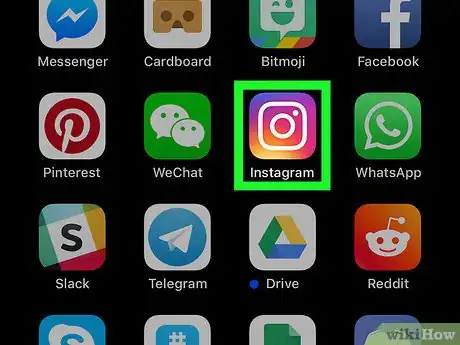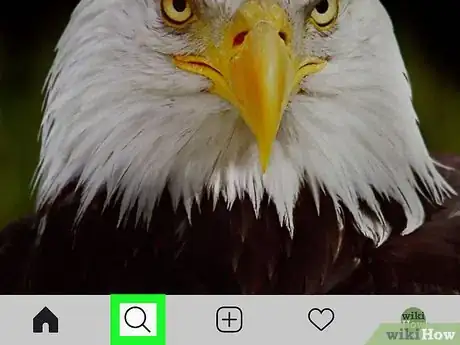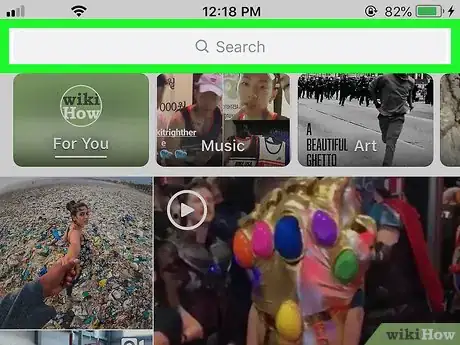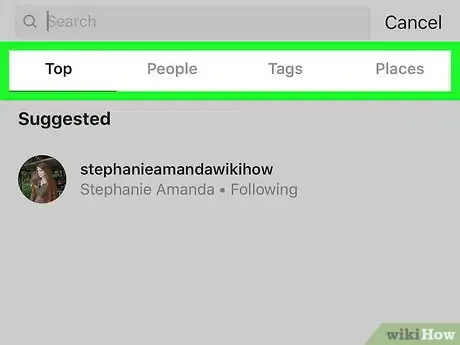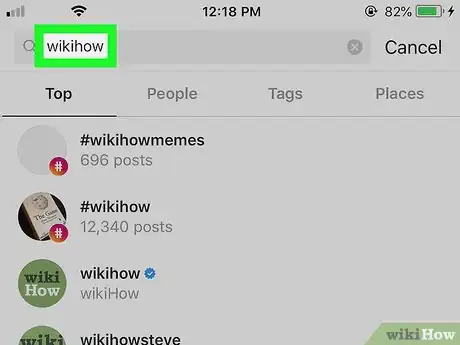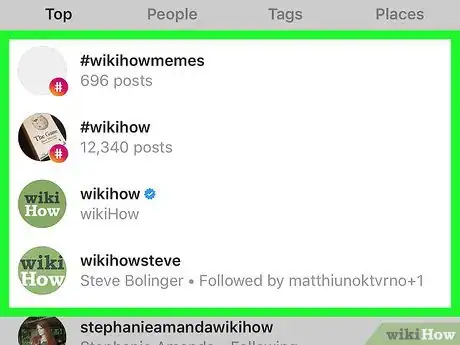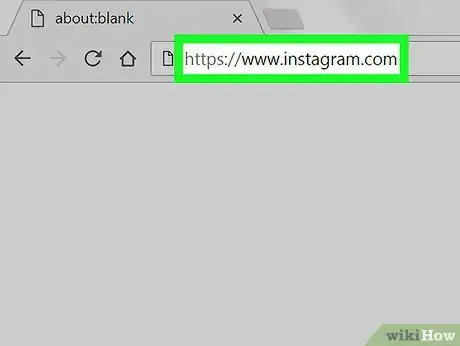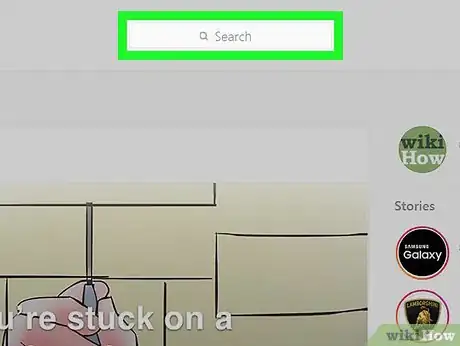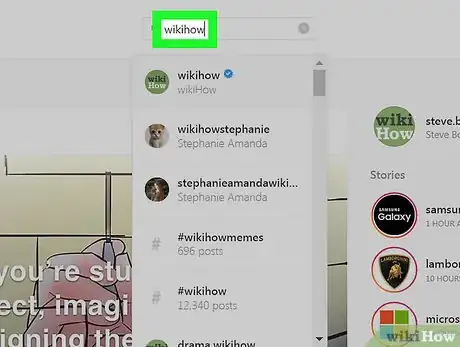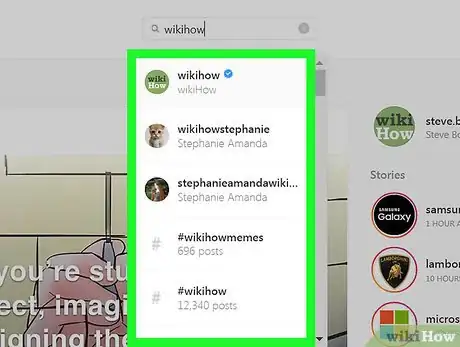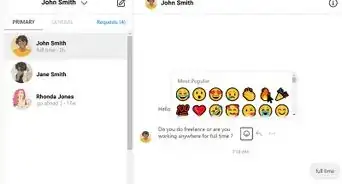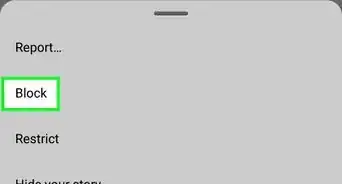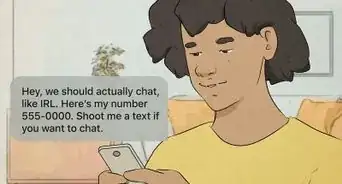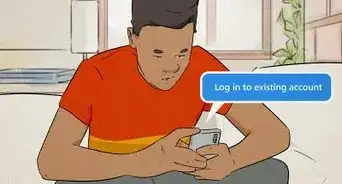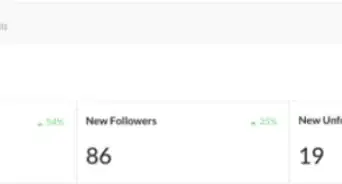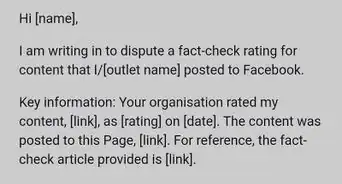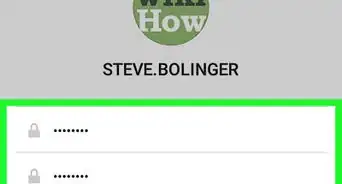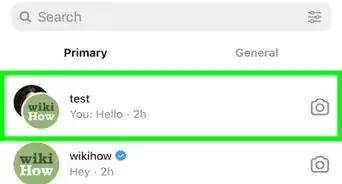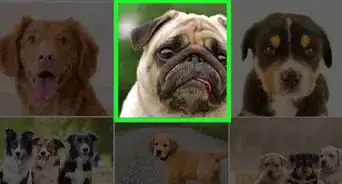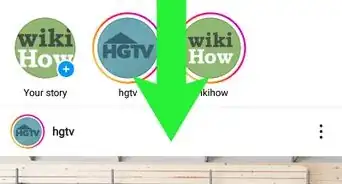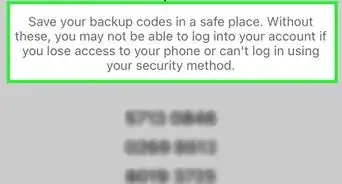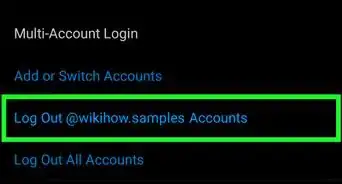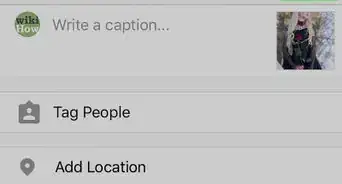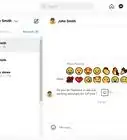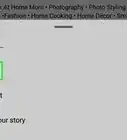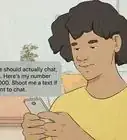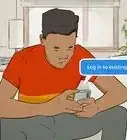Cet article a été coécrit par Kasey Dunn. Kasey Dunn est experte en réseaux sociaux et directrice principale des réseaux sociaux pour Golden Arrow PR dans la zone urbaine de Los Angeles. Forte de plus de cinq ans d'expérience, elle s’est spécialisée dans le développement commercial, le markéting et la création de marques. Elle a obtenu une licence en administration et gestion des affaires à l'université Mount St. Joseph. Elle est également titulaire d'une certification SEMRUSH pour les agences numériques, d'une certification SEO pour les réseaux sociaux et leurs stratégies de markéting : TikTok et Instagram Reels.
Cet article a été consulté 5 189 fois.
Instagram est une application très populaire. Si vous recherchez une personne, un lieu ou un hashtag en particulier, vous pouvez vous servir du moteur de recherche d’Instagram. La recherche fonctionne aussi bien sur le site internet qui est accessible par ordinateur que par l’application que l’on trouve sur les téléphones.
Étapes
Effectuer une recherche sur smartphone
-
1Accédez à Instagram. Apposez votre doigt sur l’icône de couleur violet et jaune contenant un dessin en blanc d’une caméra. Ainsi vous ouvrez la page principale d’Instagram sur votre téléphone.
- Si vous n’êtes pas déjà connecté à Instagram, inscrivez votre identifiant et votre mot de passe pour pouvoir poursuivre. L’identifiant peut être un email, un numéro de téléphone ou un pseudonyme.
-
2
-
3Pressez le doigt sur la barre de recherche. Sur la nouvelle page qui s’affiche, sélectionnez la barre de recherche qui se trouve en haut de votre écran. Le clavier virtuel apparait ainsi que des onglets juste en dessous de la barre de recherche.
-
4Choisissez un onglet. Sélectionnez un des 4 onglets qui se trouve en dessous de la barre de recherche [1] .
- Le premier onglet est représenté par 3 barres parallèles horizontalement. Cet onglet vous permet de voir vos récentes recherches ainsi que toutes les solutions possibles pour les 3 autres onglets pour une recherche que vous réalisez.
- L’onglet suivant est un petit personnage, en le sélectionnant le résultat de votre recherche vous présentera uniquement des profils sur Instagram.
- Le troisième onglet est un croisillon « # », il permet de filtrer les réponses et de ne proposer que des hashtags comme solution à une recherche.
- Le dernier onglet présente une épingle de localisation. Avec ce filtre, vous obtiendrez en réponse des lieux possibles selon votre requête.
-
5Inscrivez la recherche. Écrivez ce que vous souhaitez trouver, puis sélectionnez la touche recherche qui se trouve sur le clavier virtuel.
- Notez que sur les appareils qui fonctionnent avec Android, vous pouvez appuyer sur la touche Entrée ou sur la touche qui présente une loupe à la place de la touche Recherche.
- Si vous cherchez un hashtag, il n’est pas nécessaire de mettre le croisillon « # » pour effectuer votre recherche.
- Il est possible qu’après avoir sélectionné un des quatre onglets, vous ayez besoin de réappuyer sur la barre de recherche pour faire apparaitre le clavier virtuel.
-
6Consultez les solutions données. Faites défiler les réponses qui vous sont proposées.
- Appuyez sur une des solutions données, comme un lieu, un profil pour qu’il s’affiche.
Publicité
Réaliser une recherche sur ordinateur
-
1Affichez Instagram. Dans la barre de recherche de votre navigateur internet, recherchez Instagram. Cliquez sur le lien pour afficher votre page d’accueil, si vous avez déjà votre compte d’actif.
- Si votre compte n’est pas ouvert, inscrivez vos identifiants, puis cliquez sur Connexion pour que votre page d’accueil s’affiche.
-
2Appuyez sur la barre de recherche. Le champ de recherche se trouve en haut au milieu de votre page principale.
-
3Écrivez ce que vous recherchez. Dans le champ de recherche, inscrivez le mot, le lieu ou le nom que vous recherchez.
-
4Parcourez la liste des réponses. Au fur et à mesure que vous tapez une lettre, un chiffre ou un caractère spécial, une liste de réponses s’affiche juste en dessous et évolue à chaque nouveau caractère inscrit dans la barre de recherche. Faites défiler les différentes réponses jusqu’à ce que vous trouviez celle que vous souhaitez voir.
- Sélectionnez une des réponses pour qu’elle puisse s’afficher.
Publicité
Conseils
- Sachez que les réponses qu’Instagram vous présente ne sont pas seulement liées à ce que vous inscrivez dans la barre de recherche, mais aussi à votre liste d’ami, à ce que vous aimez, à votre localisation et bien d’autres critères [2] .
Avertissements
- Si vous utilisez un des 4 onglets qui permettent de filtrer les réponses, faites en sorte de choisir le bon. N’allez pas activer le filtre sur les lieux, si vous recherchez une personne, car en réponse, vous n’aurez que des lieux et pas un seul nom d’utilisateur d’Instagram.